人与动物最大的区别就是,人会使用工具。windows系统还是主流,今天介绍window下安装docker,但是需要重点说下的是docker毕竟是linux下的application所以他对linux的支持力度强于windows,在windows安装docker要求比较苛刻。
window安装的官网介绍

安装须知
对于windows的操作系统。
1.操作系统要求必须64位的window10。
2.必须启动Hyper-V 虚拟化来支持。
Docker Engine, Docker CLI client, Docker Compose, Docker Machineand Kitematic(需要另外点击安装,后面我会讲到).

下载

-
点击上边的连接——下拉页面——选择版本
-
Stable 季度版本
- Edge 月版本
-
这里我选择是:Get Docker CE for Windows (stable)
- 版本介绍Stable,Edge

- 点击这里下载安装

- 下载中……,建议迅雷下载,页真心很慢!

- 下载完毕

安装
- 双击Docker for Windows Installer.exe

- 配置

- 安装中

- 安装过程提示,选择允许

- 注意:注意!前方高能,安装完成后会有个提示,点击OK电脑就自动重启了,一定要保存其他的程序文件。应用安装完毕。

- 重启开机后,点击Start

- 又提示没有安装Hyper-V虚拟化,又要重启提示了,点击OK,又要重启了。

- 重启完毕后,登录dockerId 点击注册

- 登录dockerId,docker登陆成功

使用
- 打开cmd终端运行命令
#docker版本
docker --version

#docker信息
docker info
- docker info信息

- About docker

- 安装Kitematic
kitematic是docker推出的GUI工具,使操作docker的方式变得更简单直观。

*点击:Download下载

下载安装 ,建议使用迅雷。
- 下载完毕放入这个目录下

- 放入指定文件夹

- 安装完毕

- 启动成功

PS:windows安装docker真心的麻烦,其实没有关系,以后我们会通过虚拟化的方式,创建linux的虚拟机,通过虚拟机的方式来创建docker。
往期精彩
- docker导学(一)
- 容器的技术概述(二)
- docker的魅力初体验-5分钟安装wordpress不走弯路(三)
- docker官网介绍(四)
- 如何在mac上安装docker(五)
- 如何在window上安装docker(六)
- 如何在mac上通过vagrant安装虚拟机(七)
- 如何在window上通过vagrant安装虚拟机(八)
- docker-Machine的本地使用(九)
- docker-Machine的本地使用(十)
- 在linux/mac下通过Docker-Machine在阿里云上的使用(11)
- docker架构和底层技术(12)
- docker Image概述(13)
- 手动建立一个base Image(14)
- 什么是Container(15)
- 构建自己的Docker镜像(16)
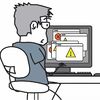
 随时随地看视频
随时随地看视频



